
VOPI/VIP 2.8
Komponenta VOPI 2.0 za vodenje izhodne pošte (Knjiga izhodne pošte)
Kaj je VOPI/VIP
VOPI/VIP 2.8 je ena izmed osnovnih komponent aplikacije VOPI 2.0 za vodenje postopkov in pisarniško poslovanje. Namenjena je vodenju in spremljanju izhodne pošte od predaje do odpreme. Aplikacijo VOPI sestavljajo še osnovna komponenta VOPI/GLPI za vodenje postopkov v glavni pisarni, VOPI/RE za delavce v uradih ter VOPI/VVP za vodenje vhodne pošte.
Komponenta VOPI/VIP omogoča pregled in spremljanje stanja vse izhodne pošte, pripravljene in poslane od referenta, do končne odpreme pošte iz hiše. Zaradi različnih postopkov, ki se izvajajo pri pripravi pošte do odpreme, je aplikacija VIP sestavljena iz treh funkcionalno različnih modulov, za tri skupine udeležencev v postopku: VIP/R za uradnika, ki izdela izhodni dokument referenti, VIP/T za tajništvo urada ter VIP/G za glavno pisarno.
Komponenta VOPI/VIP je del aplikacije za pisarniško poslovanje in vodenje postopkov VOPI 2.0 VOPI. Komponenta se lahko poveže tudi z drugimi namenskimi občinskimi aplikacijami. Izhodni dokumenti, ki nastajajo v procesu reševanja vlog v sistemu VOPI ali v namenskih aplikacijah, se samodejno prenesejo v VOPI/VIP z akcijo "Spis je poslan strankam" oz. s klikom na gumb "Poslano". Nekatere informacije iz VOPI/VIP (npr. datumi odpreme) se prenesejo nazaj v pisarniško poslovanje VOPI/RE pri odpremljenem dokumentu.
Funkcionalna področja VOPI/VIP so (klikni na povezavo v podnaslovu):
- VIP/G - Vodenje izhodne pošte v glavni pisarni ...
- izpisovanje ovojnic, vročilnic ter povratnic za izhodno pošto ter izpisovanje seznamov odpreme
(v primerih, kjer izpise ovojnic izdelujejo v tajništvih uradov, se nekatere funkcionalnosti iz VIP/G prenesejo v VIP/T), - VIP/T - Vodenje izhodne pošte v tajništvu urada ...
- izpisovanje ovojnic, vročilnic ter povratnic za izhodno pošto
(v organizacijah, kjer nimajo organiziranih tajništev posameznih uradov, se funkcionalnosti VIP/T prenesejo v VIP/G), - VIP/R - Vodenje izhodne pošte referenta v uradu ...
- pregled izhodne pošte referenta (samo pri samostojnih namestitvah VIP, sicer je ta funkcionalnost integrirana v aplikacijo VOPI/RE).
Skupna (splošna) orodja za vsa funkcionalna področja VOPI/VIP so:
- Izbiranje več zapisov hkrati- Premikanje med zapisi, skok na naslednjo stran
- Štetje zapisov v seznamu
- Filtriranje zapisov
- Razvrščanje zapisov
- Iskanje zapisov
- Prilagoditev širine stolpca
- Vklop konzole za prikaz zadnjega obvestila
- Prikaz zgodovine za izbrani zapis
Izbiranje več zapisov hkrati
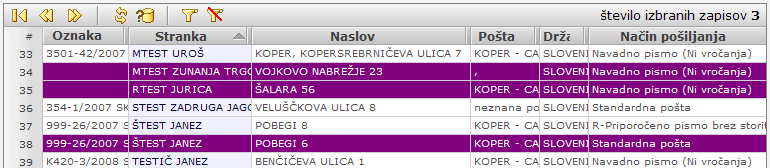
Nad izbranimi zapisi lahko izvajamo akcije, ki jih aplikacija podpira.
Samo eno vrstico izberemo tako, da kliknemo nanjo. Več poljubnih vrstic izberemo eno za drugo tako, da držimo tipko CTRL in klikamo vrstice.
Več vrstic skupaj izberemo tako, da kliknemo v prvo vrstico ter nato držimo tipko SHIFT, ko kliknemo še v zadnjo vrstico, ki jo želimo izbrati.
Premikanje med zapisi

Če je podatkov več, kot je vrstic na strani seznama (tabele), nam gumbi omogočajo skok na naslednjo stran, skok na predhodno stran in skok na začetno stran.
Štetje zapisov

Če so se podatki v podatkovni bazi spremenili, lahko sprožimo osvežitev na ekranu prikazanih zapisov.
Vse prikazane zapise nam prešteje orodje za ŠTETJE.
Filtriranje zapisov

Če je prikazanih podatkov preveč, jih lahko filtriramo. S klikom na gumb FILTER izpolnimo polja, ki jih želimo filtrirati. Pri besedah lahko kot filter vnesemo le del besedila. Filter izključimo z gumbom IZKLJUČI FILTER.
Razvrščanje zapisov

Kliknemo na ime stolpca. Izbrani stolpec se bo pobarval, zapisi bodo razvrščeni naraščajoče. Trikotni znak na desnem robu stolpca označuje način razvrščanja. Naslednji klik obrne razvrščanje v padajoče.
Iskanje zapisov

V nekaterih seznamih je podprto iskanje zapisov po izbranem stolpcu. Stolpec izberemo tako, da kliknemo na ime stolpca. Izbrani stolpec se bo pobarval. Če je stolpcu dodana tudi možnost iskanja, se bo med orodji pojavilo okno za vnos iskanega pojma. Iskanje poteka po korenu besede. Sprožimo ga na gumb IŠČI. Prva najdena vrstica se pobarva.
Prilagoditev širine stolpca

Desni rob stolpca zgrabimo pri nazivu in ga poljubno premaknemo.
Obvestila
 - Vklop okna za prikaz zadnjega obvestila
- Vklop okna za prikaz zadnjega obvestila
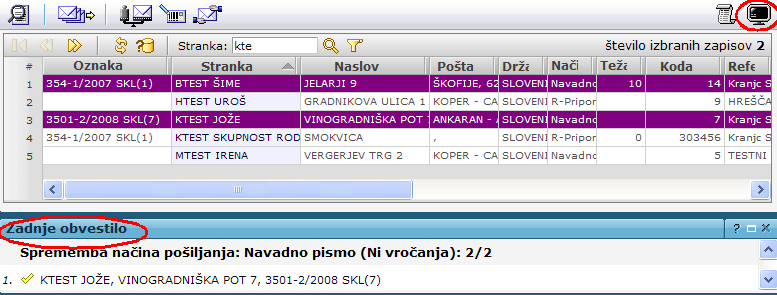
Na dnu seznama lahko vklopimo konzolo za prikaz obvestila o zadnji akciji, ki smo jo sprožili nad enim ali več izbranimi zapisi. Obvestilo nam pokaže, za katere vrstice je bila akcija uspešna (KLJUKICA) in za katere ne (KRIŽEC).
 - Prikaz dogodkov za izbrani zapis
- Prikaz dogodkov za izbrani zapis
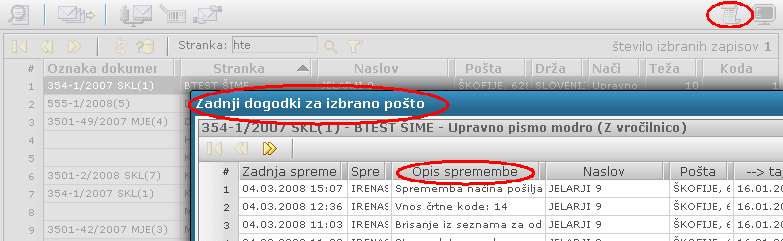
Za izbrani zapis lahko pogledamo zgodovino sprememb.